Photoshop套用PSD模板教程
- 格式:doc
- 大小:657.00 KB
- 文档页数:9
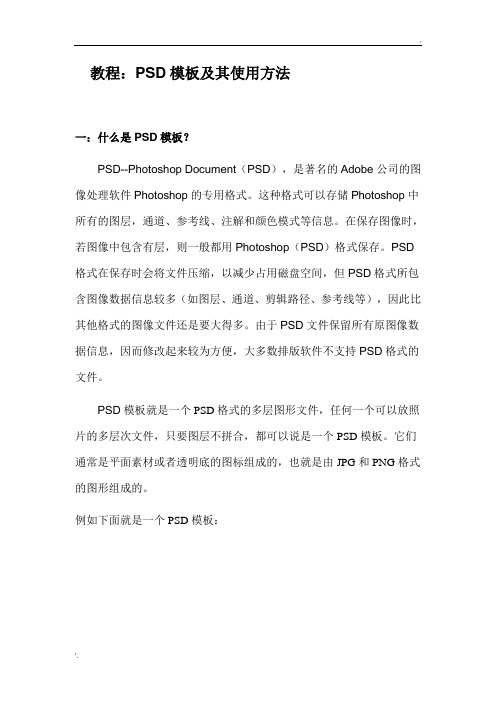
教程:PSD模板及其使用方法一:什么是PSD模板?PSD--Photoshop Document(PSD),是著名的Adobe公司的图像处理软件Photoshop的专用格式。
这种格式可以存储Photoshop中所有的图层,通道、参考线、注解和颜色模式等信息。
在保存图像时,若图像中包含有层,则一般都用Photoshop(PSD)格式保存。
PSD 格式在保存时会将文件压缩,以减少占用磁盘空间,但PSD格式所包含图像数据信息较多(如图层、通道、剪辑路径、参考线等),因此比其他格式的图像文件还是要大得多。
由于PSD文件保留所有原图像数据信息,因而修改起来较为方便,大多数排版软件不支持PSD格式的文件。
PSD模板就是一个PSD格式的多层图形文件,任何一个可以放照片的多层次文件,只要图层不拼合,都可以说是一个PSD模板。
它们通常是平面素材或者透明底的图标组成的,也就是由JPG和PNG格式的图形组成的。
例如下面就是一个PSD模板:虽然画面是一个统一协调的整体,但是实际上它是由几个上下排列的不同图片构成的,每个图层都包含着不同的元素,这就是多图层文件的特征,把这个模板分解开来,就是下面的五个图层,其中,上面的是JPG格式的背景层,下面的四个是PNG格式的透明图层,上面的模板就由下面这五个图层组成的:二:PSD模板的特征和用途:PSD模板是由几个图层上下组合构成的,每个图层都是可以单独显示,单独使用,并且移动位置的。
你只要选择任意图层,就可以用移动工具拖动上面的元素,并且可以对其进行纺编辑,改变画面的构成。
选择图层就是在图层面板上点一下该图层,使图层面板上的这个图层显示为蓝色。
你想知道每个图层分别是什么样的,只需要点击图层面板上其他图层前的小眼睛,关闭它,就看不到它了,只留下你想看的图层前的小眼睛,就能看见它的上面有什么。
PSD模板主要用于装饰美化照片。
大量用于影楼和个人照片的合成和美化。
能使普通的照片变得千姿百态、美轮美奂,是照片美化不可缺少的工具。
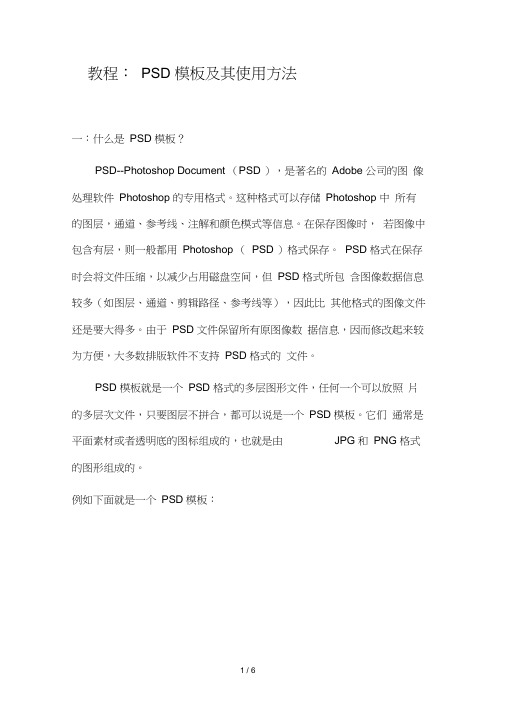
教程:PSD 模板及其使用方法一:什么是PSD 模板?PSD--Photoshop Document (PSD ),是著名的Adobe 公司的图像处理软件Photoshop 的专用格式。
这种格式可以存储Photoshop 中所有的图层,通道、参考线、注解和颜色模式等信息。
在保存图像时,若图像中包含有层,则一般都用Photoshop (PSD )格式保存。
PSD 格式在保存时会将文件压缩,以减少占用磁盘空间,但PSD 格式所包含图像数据信息较多(如图层、通道、剪辑路径、参考线等),因此比其他格式的图像文件还是要大得多。
由于PSD 文件保留所有原图像数据信息,因而修改起来较为方便,大多数排版软件不支持PSD 格式的文件。
PSD 模板就是一个PSD 格式的多层图形文件,任何一个可以放照片的多层次文件,只要图层不拼合,都可以说是一个PSD 模板。
它们通常是平面素材或者透明底的图标组成的,也就是由JPG 和PNG 格式的图形组成的。
例如下面就是一个PSD 模板:虽然画面是一个统一协调的整体,但是实际上它是由几个上下排列的不同图片构成的,每个图层都包含着不同的元素,这就是多图层文件的特征,把这个模板分解开来,就是下面的五个图层,其中,上面的是JPG格式的背景层,下面的四个是PNG格式的透明图层,上面的模板就由下面这五个图层组成的:二:PSD模板的特征和用途:PSD模板是由几个图层上下组合构成的,每个图层都是可以单独显示,单独使用,并且移动位置的。
你只要选择任意图层,就可以用移动工具拖动上面的元素,并且可以对其进行纺编辑,改变画面的构成。
选择图层就是在图层面板上点一下该图层,使图层面板上的这个图层显示为蓝色。
你想知道每个图层分别是什么样的,只需要点击图层面板上其他图层前的小眼睛,关闭它,就看不到它了,只留下你想看的图层前的小眼睛,就能看见它的上面有什么。
PSD 模板主要用于装饰美化照片。
大量用于影楼和个人照片的合成和美化。
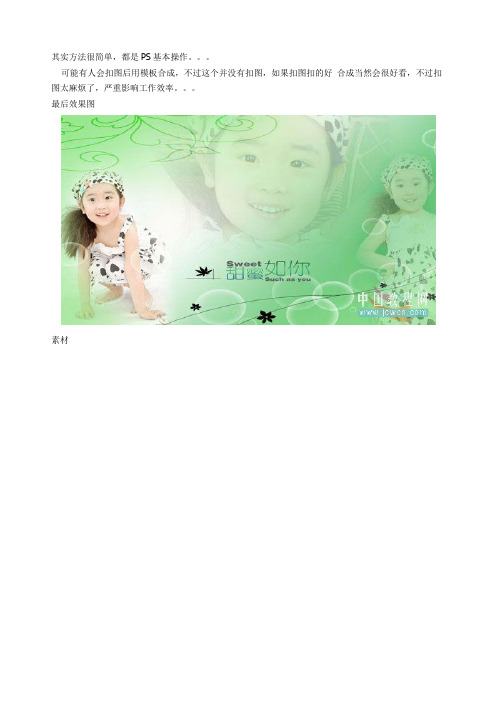
其实方法很简单,都是PS基本操作。
可能有人会扣图后用模板合成,不过这个并没有扣图,如果扣图扣的好合成当然会很好看,不过扣图太麻烦了,严重影响工作效率。
最后效果图素材模板压缩包下载:点击下载[next] 1 打开模板和图片2 把一张图片放入模板内,并调整一下他在的位置和图层[next]3 大致选取出人物,并羽化(这个图小,所以只羽化了50.如果图大的话可以适当加羽化值)....4 加蒙板后的效果,我们可以看见边缘还很生硬。
[next]5 按ctrl点蒙板,就可以载入选区,然后反选,用黑色填充,就可以得到柔和的边缘。
一次填充不行就两次三次。
如果人物也模糊了还可以反选回来用白色填充人物就可以清晰。
虽然边缘模糊了,但背景色是白色和人物层的绿色很不匹配。
6 在背景层的上层人物层的下层填充一种接近人物层绿色的颜色。
可以用吸管吸取人物层上的绿色然后填充。
并且把人物层改不透明度。
改为多少就看你想要的效果了。
[next]7 并把另一个图打开放到模板里调整他在的位置和图层,我们可以看见,这个图边缘是白色并没有和模板融合。
8 刚才在白色上面加了一层绿。
现在我们在绿色层上加蒙板,然后拉渐变。
这样背景层的白色就显示出来了。
然后回到人物层,也加蒙板拉渐变和模板。
现在已经融合了,但人物脸部有上一层的颜色--绿色。
[next]9 进入人物的上一层--绿色颜色层。
然后随便画出脸部的形状羽化在绿色层的蒙板里填充黑色。
10 把另一个人物拉进模板,调整图层和位置,随便画出人物的脸部并设置很大的羽化(如果你想在这个图上留下人的脸部,画选区的时候就要比脸部大才行)[next] 11 加蒙板。
这时我们可以看到,胳膊和身体好多地方是半透明的。

如何使用psd模板打开photoshop,再打开你的照片,再打开psd相册模板,用移动工具把照片拖到相册模板里。
如果照片大小和相册模板大小不一致,可以点“编辑”---“自由变换”,按住SHIFT建,用鼠标在拐角处拖动,调整到合适大小后为止。
最后要记得合并所有的图层。
如何使用psd模板,可以非常方便地用自已的照片做出漂亮而又专业的图片,怎么才能把自己的照片完美地加入到模板中呢?首先在你的电脑上得装有photoshop,接下来的事情就非常容易了。
1;打开photoshop。
2;在photoshop中点左上角的文件-->打开,打开psd模板文件。
3;先对这个模板分析一下,确定如何作图,决定把照片放在哪里。
感觉把照片放在框中空白的地方比效好。
4;对这张图的图层做分析,这是非常重要的,分析图层,决定着我们要把照片放在什么地方,以及如何去除照片中多余的背景图层2是白色的背景层,其它的是文字和图片层,例如:文字,日期,画框,图片等。
5;在电脑里选一张照片,选择背景简单的照片,如果背景杂乱,就不太好看,要好看就得另外扣图,就比效复杂了,将照片拖到psd 模板中,成为一个新的图层,把照片放在背景图之上,其它的装饰图之下,也就是说其它的装饰图都在照片之上。
6;选中照片的那个图层,编辑-->变换,照片周围就会出现一个变换框,用鼠标拉住四个角中的一个进行缩小和放大,并调整位置。
7;选中画框所在的图层,然后在工具箱中选取魔棒工具,在画框中间点一下,就选择了画框中间的区域。
8;然后将选择的区域反选,选择-->反选。
9;选择照片的那个图层,这一步很重要的,刚才我们的选区是在画框的图层,而我们要利用选区删除的是照片中多余的部分,因此必须选择照片所在的图层,编辑-->删除,就把照片上多余的部分删掉了。
10;再:图层-->合并可见图层。
保存为jpeg图片格式,就能拿出去印了。

Photoshop模版使用指南Photoshop模板使用指南简介:Photoshop是一款功能强大的图像处理软件,它被广泛应用于设计、摄影、美术等领域。
而使用Photoshop模板可以帮助我们更高效地完成设计任务,节省时间和精力。
本文将为大家详细介绍Photoshop模板的使用步骤和注意事项。
一、了解模板的种类1. PSD模板:Photoshop的原生文件格式,包含图层、样式、效果等信息。
2. AI模板:Adobe Illustrator的原生文件格式,可以在Photoshop中打开进行编辑。
3. EPS模板:Encapsulated PostScript文件格式,可在各种矢量图形软件中使用。
4. TIF/TIFF模板:支持图像的高质量存储和传输。
5. JPG/JPEG模板:标准的图像文件格式,适用于Web和平面设计。
二、获取和安装模板1. 在线资源库:许多网站提供各种类型的Photoshop模板,可以通过搜索引擎查找和下载。
2. Adobe Stock:Adobe公司提供的官方素材库,拥有高质量的模板资源,需要订阅才能使用。
3. 安装模板:将下载的模板文件复制到Photoshop安装目录下的“Presets”文件夹中,重启软件即可。
三、打开和编辑模板1. 打开模板:在Photoshop中点击“文件”菜单,选择“打开”,找到保存在计算机上的模板文件并打开。
2. 根据需要进行编辑:根据设计要求,可以修改文本、添加图像、调整颜色等。
利用图层功能可以对模板进行更精细的修改。
3. 调整分辨率和尺寸:根据实际使用需求,可以调整模板的分辨率和尺寸,例如适应不同平台的需求。
四、保存和输出模板1. 保存文件:点击“文件”菜单,选择“保存”或“另存为”,将编辑后的模板文件保存在计算机上的指定位置。
2. 输出文件:点击“文件”菜单,选择“导出”或“存储为Web所用格式”。
导出时可以选择不同的文件格式,如JPG、PNG等,以适应不同的用途和平台需求。

Adobe Photoshop模板和样式库的使用方法Adobe Photoshop是一款功能强大的图像处理软件,广泛应用于设计、摄影、插画等领域。
为了方便用户的设计制作,Photoshop提供了模板和样式库的功能。
本文将介绍使用Photoshop模板和样式库的方法,以帮助读者更加高效地利用这些功能。
一、模板的使用方法Photoshop模板是预先设计好的项目文件,包含了布局、图层、样式等元素,方便用户进行二次编辑和定制。
使用模板可以节省设计时间,提升效率。
1. 导入模板:在Photoshop中,点击“文件”菜单,选择“打开”,找到所需的模板文件。
一般模板文件的扩展名为.psd,双击打开即可。
2. 编辑模板:模板文件会打开为一个完整的项目,用户可以根据需要编辑和修改。
例如,可以更改文字内容、替换图片、调整图层样式等。
3. 保存项目:编辑完成后,点击“文件”菜单,选择“保存为”,选择保存的位置和文件名,保存即可。
二、样式库的使用方法Photoshop样式库是保存了一系列样式设置的文件,包括文字样式、图层样式等。
使用样式库可以让用户快速应用和管理样式,提高工作效率。
1. 导入样式库:打开“样式”面板,点击右上角的菜单图标,选择“导入样式”,找到所需的样式文件,点击“导入”。
样式库文件的扩展名为.asl。
2. 应用样式:选择需要应用样式的图层,在“样式”面板中点击所需的样式即可应用到图层上。
如果需要在多个图层上应用同样的样式,可以同时选中这些图层再应用样式。
3. 自定义样式:在“样式”面板中,用户还可以通过调整已有样式的属性来自定义样式。
例如,修改文字样式的颜色、大小、间距等,或者调整图层样式的阴影、边框效果等。
三、模板和样式库的管理为了更好地利用Photoshop模板和样式库,用户还可以进行管理和保存。
1. 导出模板:如果用户自己设计了一个项目并希望将其保存为模板,可以点击“文件”菜单,选择“保存为模板”,选择保存的位置和文件名即可。
psd模板怎么用Psd模板是一种用于设计软件Photoshop中的文件格式,它是利用Photoshop的图层功能制作的。
这种格式的文件非常受到设计师的欢迎,因为它们提供了一种简便的方式来创建高质量的设计。
但是,对于初学者或者不熟悉Photoshop的人来说,了解如何使用Psd模板可能会有些困难。
下面我们将详细介绍Psd模板的使用方法。
一、了解Psd模板首先,我们需要了解一些关于Psd模板的基础知识。
在Photoshop中,Psd模板通常包含多个图层,每个图层都包含不同的元素,如文本、形状、图片等。
图层可以被拖拽和调整,以便进行设计修改。
在使用Psd模板之前,需要确保你已经安装了最新版本的Photoshop软件。
二、如何打开Psd模板打开Psd模板非常简单,你只需要双击文件即可。
当你双击文件时,Photoshop软件将被启动并自动加载模板。
你也可以在Photoshop软件中选择“文件-打开”,然后选择你所需的Psd模板文件。
当你成功打开模板之后,你将看到一个包含多个图层的模板文件。
三、如何编辑Psd模板当你打开模板文件后,可以使用Photoshop的编辑功能来修改它。
例如,你可以通过更改文本、修改形状或更新图片来自定义模板。
为了确保你能够在模板中进行修改,请确保你已经在Photoshop软件中选择了正确的图层。
如果你想删除一个图层或元素,只需在图层上右键单击,然后选择“删除”。
四、如何保存Psd模板在你进行修改之后,必须将Psd模板保存下来以便进行下一步操作。
在Photoshop软件中,你可以选择“文件-另存为”,然后选择你喜欢的文件名和位置。
确保你将文件保存为Psd文件格式,这样将能够保留所有的图层和修改。
五、如何导出Psd模板当你完成了对Psd模板的修改之后,你可以选择将该文件导出为其他格式,例如JPEG或PNG。
为了导出文件,你可以选择“文件-导出”,然后选择你所需的格式。
你应该注意到,导出文件将没有图层,因此如果你需要进行进一步的编辑或修改,你需要使用原始的Psd模板文件。
如何使用Photoshop打造惊艳的PSD模板Photoshop是一款功能强大的图像处理软件,能够帮助用户实现各种令人惊艳的效果。
在本教程中,我将向大家分享一些使用Photoshop 打造惊艳的PSD模板的技巧和步骤。
第一步:选择合适的背景PSD模板的背景是整个设计的基础,因此选择一个合适的背景非常重要。
你可以从互联网上搜索高质量的图片,或者使用自己拍摄的照片作为背景。
确保背景与你的设计主题相符,并且能够引起观众的注意。
第二步:添加图层打开Photoshop后,点击“文件”菜单,选择“新建”来创建一个新的文件。
然后,点击“图层”窗口的底部的“新建图层”按钮来添加一个新的图层。
在新的图层上,你可以添加文字、形状、图像等元素。
第三步:应用滤镜和调整图像为了使你的设计更加独特和引人注目,可以尝试应用Photoshop的各种滤镜效果。
例如,你可以使用“马赛克”滤镜来打造强烈的效果,或者使用“涡旋”滤镜来制作令人眼花缭乱的效果。
此外,你还可以调整图像的亮度、对比度和饱和度,以获得更好的效果。
第四步:使用图层样式图层样式是Photoshop中非常有用的功能,可以帮助你为图层添加各种效果。
在“图层”窗口中,右键点击你所选择的图层,选择“图层样式”来添加效果。
例如,你可以添加阴影、描边、高光等效果,使你的图层更加生动和立体。
第五步:利用文本工具添加文字在PSD模板中,文字通常是不可或缺的元素之一。
Photoshop提供了强大的文本工具,可以帮助你添加各种效果的文字。
选择文本工具后,点击画布,输入你所需要的文字。
然后,你可以调整字体、颜色、大小等属性,以及应用阴影、描边等效果。
第六步:导出为PSD文件在完成设计后,你可以将其导出为PSD文件,以便后续的编辑和使用。
点击“文件”菜单,选择“另存为”,然后将文件格式设置为PSD。
这样,你就可以在之后继续编辑和修改你的设计。
总结:使用Photoshop打造惊艳的PSD模板需要一些技巧和经验,但随着实践的增加,你将能够掌握更多的技巧,并创造出令人惊艳的设计。
psd模板使用教程PSD模板使用教程PSD模板,即Photoshop文件模板,是用于设计和编辑图像的专业工具。
对于初学者来说,使用PSD模板可能会有些困惑。
以下是一份简单的使用教程,帮助你快速入门。
1. 下载和安装Photoshop软件:首先,要使用PSD模板,你需要下载和安装Adobe Photoshop软件。
你可以在Adobe官方网站上找到Photoshop的最新版本,选择对应的操作系统下载并完成安装。
2. 打开PSD模板:一旦你成功安装了Photoshop软件,你可以双击打开PSD模板文件。
或者你也可以通过在Photoshop软件中选择“文件” -> “打开”来加载模板文件。
3. 熟悉图层面板:PSD模板通常包含多个图层,每个图层都可以编辑和调整。
要打开图层面板,选择“窗口” -> “图层”来查看。
在图层面板中,你可以看到每个图层的缩略图,并选择所需的图层。
4. 编辑图层:选中某个图层后,你可以使用各种Photoshop工具和选项对其进行编辑。
例如,你可以使用文本工具编辑文本图层的内容,使用画笔工具绘制或涂抹图层等。
5. 调整图层样式:在图层面板中,你可以选择一个图层并应用各种样式效果。
例如,你可以添加阴影、边框、渐变等来改变图层外观及效果。
6. 碰撞检测:如果你在编辑图层时发现一个遮挡了你想编辑的部分,你可以在图层面板中将其他图层暂时隐藏起来。
你只需选择需要隐藏的图层,并点击眼睛图标来切换图层的可见性。
7. 导出和保存:完成对模板的编辑后,你可以选择将其导出为其他格式。
选择“文件” -> “导出” -> “存储为Web所用格式”即可进行导出。
如果你只是想保存更改的模板文件,可以选择“文件” -> “保存”或“文件” -> “另存为”。
8. 学习和练习:使用PSD模板可能需要一些时间和实践。
尽量多尝试不同的模板和图层效果,这样你会更好地理解和熟悉Photoshop软件的功能和操作。
ps怎么套模板PS怎么套模板。
在使用PS进行设计制作时,经常会遇到需要使用模板的情况。
模板可以帮助我们快速完成设计,提高效率,同时也可以作为设计的灵感来源。
那么,PS怎么套模板呢?接下来,我将为大家详细介绍PS如何套模板的方法。
首先,我们需要找到适合自己需求的模板。
可以在网上搜索PS模板资源,也可以在PS软件内置的模板库中寻找。
选择模板时,要根据自己的设计需求和风格偏好进行筛选,确保选择到最适合的模板。
接着,打开PS软件,点击“文件”-“新建”,在弹出的新建文档窗口中选择“模板”选项。
然后在模板库中选择我们下载或者内置的模板,点击确定即可打开选定的模板。
在打开模板后,我们可以根据自己的需求对模板进行修改。
比如更换模板中的图片和文字内容,调整颜色和布局等。
通过对模板的灵活运用,可以使其更好地满足我们的设计要求。
在修改模板时,要注意保留模板的基本结构和设计风格,不要过度修改,以免破坏模板原有的美感和设计理念。
同时,也要注意保持模板的版权信息,遵循模板的使用规定。
在对模板进行修改完成后,我们可以将其保存为自己的设计文件,方便日后的使用和修改。
点击“文件”-“另存为”,选择保存路径和文件格式,点击确定即可完成保存。
最后,我们需要对设计文件进行导出或打印。
点击“文件”-“导出”或“打印”,选择导出或打印的格式和设置,点击确定即可完成导出或打印。
通过以上步骤,我们就可以完成PS模板的套用和修改。
在实际操作中,我们可以根据自己的设计需求和创意灵感,灵活运用模板,完成高质量的设计作品。
总的来说,PS套模板并不是一件困难的事情,只要我们掌握了正确的方法和技巧,就能够轻松完成。
希望以上内容能够帮助到大家,让大家在设计制作过程中更加得心应手。
其实方法很简单,都是PS基本操作。
可能有人会扣图后用模板合成,不过这个并没有扣图,如果扣图扣的好合成当然会很好看,不过扣图太麻烦了,严重影响工作效率。
最后效果图
素材
模板压缩包下载:点击下载[next] 1 打开模板和图片
2 把一张图片放入模板内,并调整一下他在的位置和图层
[next]
3 大致选取出人物,并羽化(这个图小,所以只羽化了50.如果图大的话可以适当加羽化值)....
4 加蒙板后的效果,我们可以看见边缘还很生硬。
[next]
5 按ctrl点蒙板,就可以载入选区,然后反选,用黑色填充,就可以得到柔和的边缘。
一次填充不行就两次三次。
如果人物也模糊了还可以反选回来用白色填充人物就可以清晰。
虽然边缘模糊了,但背景色是白色和人物层的绿色很不匹配。
6 在背景层的上层人物层的下层填充一种接近人物层绿色的颜色。
可以用吸管吸取人物层上的绿色然后填充。
并且把人物层改不透明度。
改为多少就看你想要的效果了。
[next]
7 并把另一个图打开放到模板里调整他在的位置和图层,我们可以看见,这个图边缘是白色并没有和模板融合。
8 刚才在白色上面加了一层绿。
现在我们在绿色层上加蒙板,然后拉渐变。
这样背景层的白色就显示出来了。
然后回到人物层,也加蒙板拉渐变和模板。
现在已经融合了,但人物脸部有上一层的颜色--绿色。
[next]
9 进入人物的上一层--绿色颜色层。
然后随便画出脸部的形状羽化在绿色层的蒙板里填充黑色。
10 把另一个人物拉进模板,调整图层和位置,随便画出人物的脸部并设置很大的羽化(如果你想在这个图上留下人的脸部,画选区的时候就要比脸部大才行)
[next] 11 加蒙板。
这时我们可以看到,胳膊和身体好多地方是半透明的。